X
这篇文章由我们训练有素的编辑和研究团队共同创作,他们对文章的准确性和全面性进行了验证。
wikiHow的内容管理团队会严密监督编辑人员的工作,确保每篇文章都符合我们的高质量标准要求。
这篇文章已经被读过7,690次。
这篇文章将教你如何在三星盖世系列设备上恢复已删除的照片。你可以从三星云服务或谷歌相册(“Photos”)的备份中进行恢复,或在电脑上使用第三方的“MobiSaver”恢复程序来恢复照片。如果你曾经备份过删除的照片,那么只能通过三星云或谷歌相册的备份来恢复它们。
步骤
方法 1
方法 1 的 3:
三星云备份
-
打开安卓设备的“设置”应用程序。它位于应用程序抽屉中,图标是浅紫色的,上面有一个白色的齿轮。如果你最近曾将保存的数据备份到三星云中,那么可以直接在手机上恢复数据。
-
滑动屏幕,点击三星云和账户。它位于页面的底部。
-
点击三星云。这个选项应该位于页面的上方。[1]
-
点击恢复。它位于“备份和恢复”标题的下方。
-
滑动菜单,点击照片。这样,只选择恢复备份中的照片,而不恢复其它数据。
-
点击立即恢复。它位于屏幕的底部。点击后,开始恢复进程,最新备份中的照片会被恢复到设备的相册中。
- 整个过程会花费几分钟。
广告
方法 2
方法 2 的 3:
用谷歌相册备份照片
方法 3
方法 3 的 3:
使用第三方“EaseUS MobiSaver”程序
-
前往“EaseUS MobiSaver”下载页面。网址是:http://www.easeus.com/android-data-recovery-software/free-android-data-recovery.html。 如果你刚刚不小心删掉了照片,就可以用这个工具来恢复被删除的照片。
-
点击免费下载按钮。它位于页面的中央,是一个蓝色的按钮。点击后,页面会提示你将文件下载到电脑上。
-
安装“MobiSaver”。具体安装操作取决于电脑上的操作系统:
- Windows系统 - 双击下载的安装文件,按照屏幕上出现的提示进行操作,完成安装后点击完成按钮。
- Mac系统 - 打开安装文件,将“MobiSaver”拖拽到应用程序文件夹中。
-
如果没有自动打开“MobiSaver”程序,请手动打开它。程序的图标是一个蓝色的盒子,最上方有一个+号。
-
将安卓设备连接到电脑上。用安卓设备的充电线来连接设备。
- 数据线有两个端口,将大一点的矩形末端插入电脑的USB端口中。
-
点击开始。它位于页面的顶部。MobiSaver会开始扫描安卓设备,找到最近删除的数据,包括刚刚删除的照片。
-
等待扫描结束。你可以查看程序窗口顶部的进度条,来监控扫描进度。
-
点击相册选项卡。它位于窗口的左侧。
-
选择你想要恢复的照片。点击照片旁边的复选框,选中照片。
- 你也可以点击照片左上角的复选框,来全选照片,这样可以一次性恢复所有被删除的照片。
-
点击恢复。它位于窗口的右下角。接着会打开一个窗口,从这里选择一个保存路径来保存恢复的照片。
-
选择安卓设备作为保存路径。安卓手机作为其中一个保存路径,显示在窗口中。你可能需要滚动列表才能看见它。
- 你也可以选择电脑上的一个文件夹来保存恢复的照片。然后,再将它们传输到安卓设备上。
-
点击确定按钮。选中的照片会恢复到特定的路径中。
- 数据恢复过程中,请不要断开电脑和安卓设备的连接。
广告
小提示
- 一般来说,最好定期(每一周)备份设备中的数据,以防日后丢失数据。
广告
警告
- 在备份或从云端服务器上恢复数据时,请确保设备已连入无线网络。因为这个过程会耗费大量流量,使用蜂窝数据来进行备份,流量会超出套餐的流量限额,产生高额的话费费用。
广告
关于本wikiHow
广告
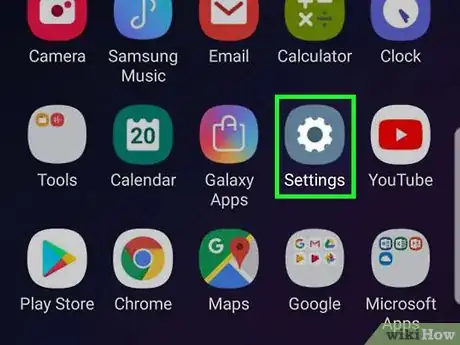
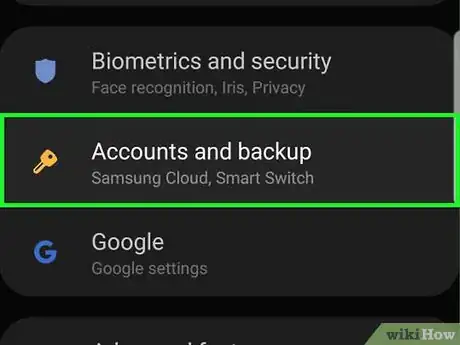
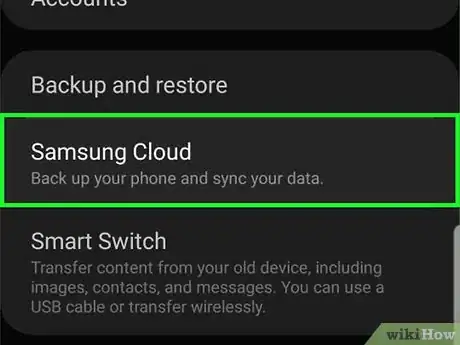
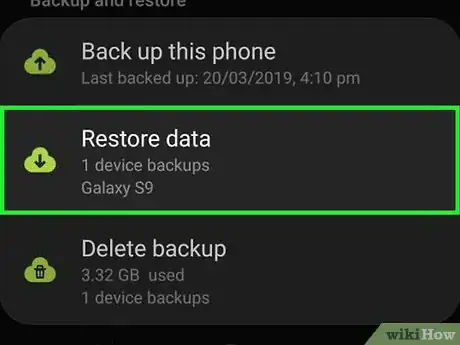
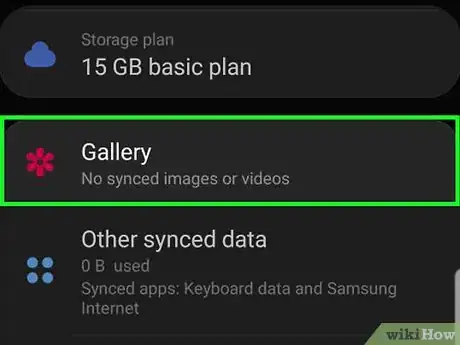
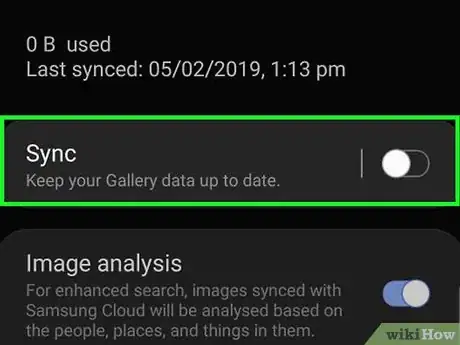
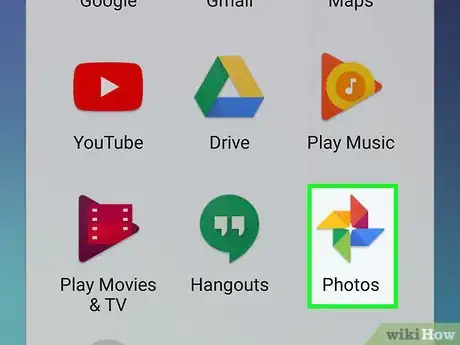
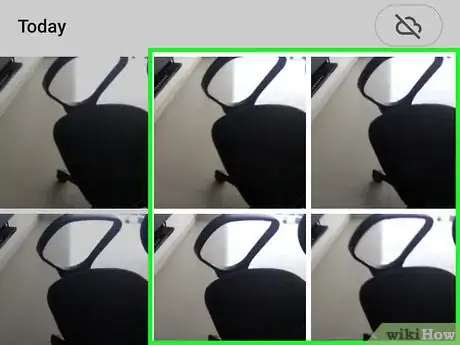
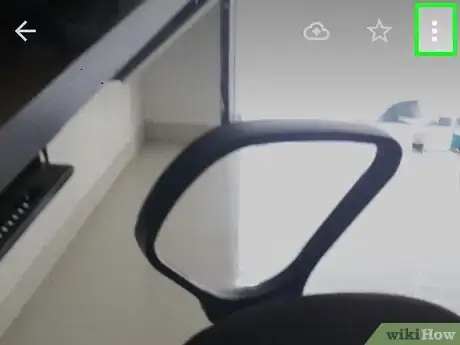
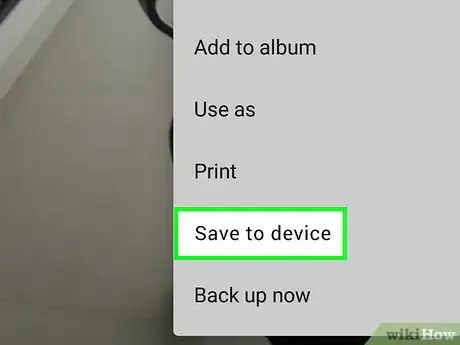
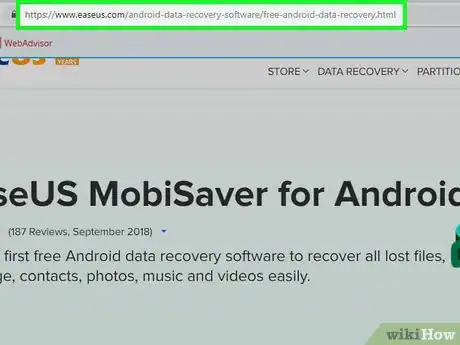
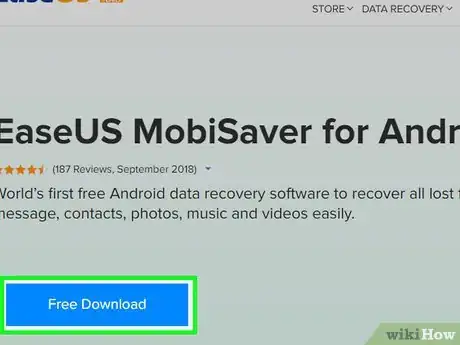
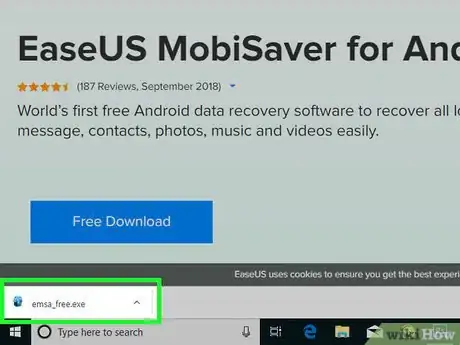
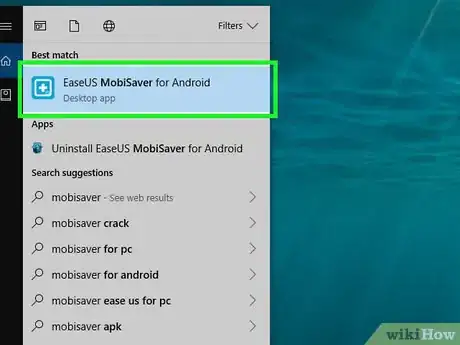

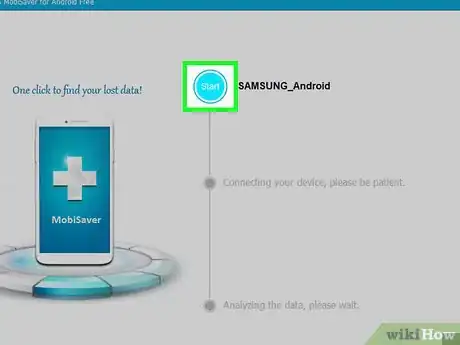
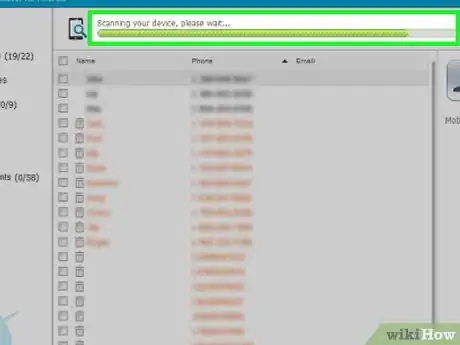
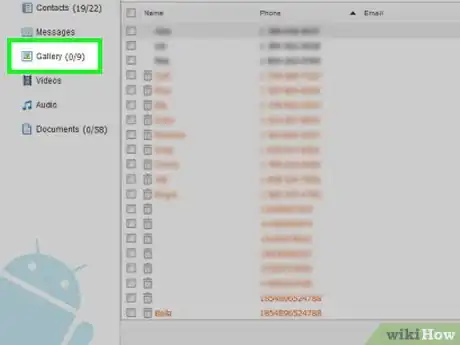
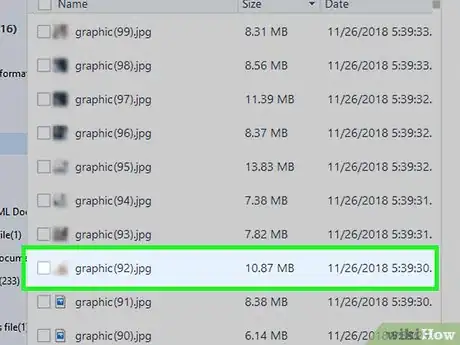

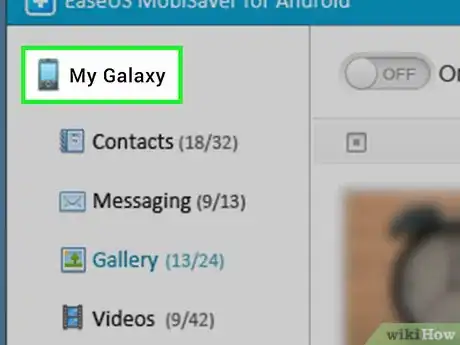
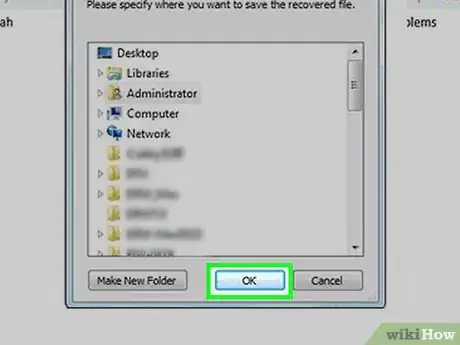

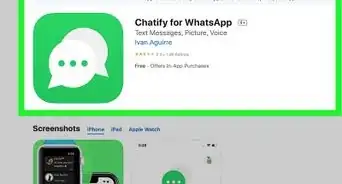


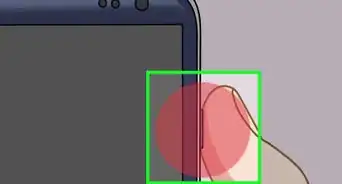
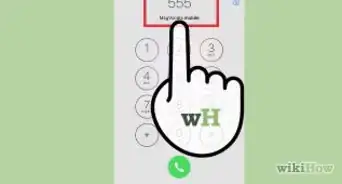
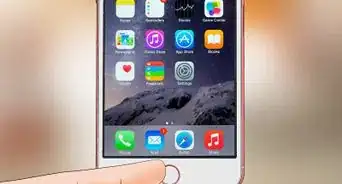
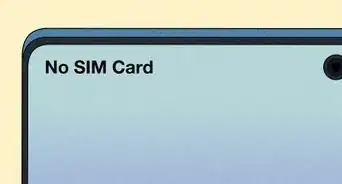
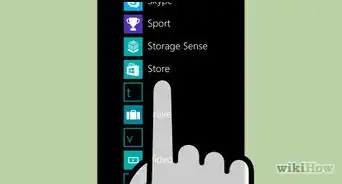
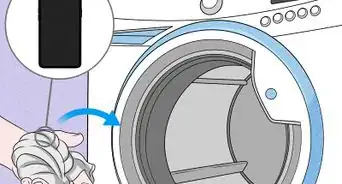
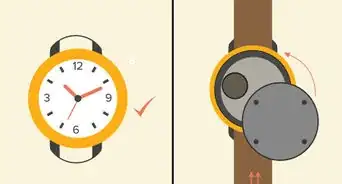
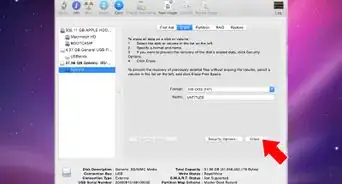
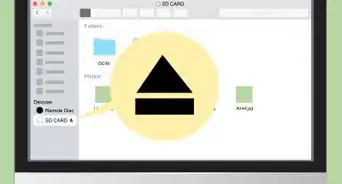

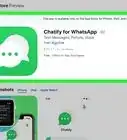


wikiHow的内容管理团队会严密监督编辑人员的工作,确保每篇文章都符合我们的高质量标准要求。 这篇文章已经被读过7,690次。